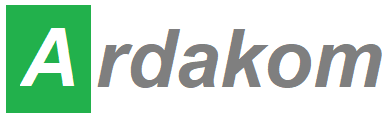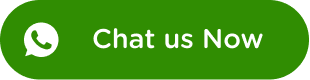Apa itu Troubleshooting Jaringan & Bagaimana Cara Memperbaikinya?
Troubleshooting jaringan adalah proses identifikasi, analisis dan pemecahan masalah yang terjadi pada jaringan komputer. Proses ini bertujuan untuk mengembalikan fungsi jaringan ke kondisi normal sehingga dapat digunakan secara optimal oleh penggunanya. Troubleshooting sering dilakukan oleh administrator jaringan atau teknisi IT untuk memastikan stabilitas, keamanan, dan kinerja jaringan.
Jaringan komputer, yang mencakup koneksi antar perangkat seperti komputer, server, router, switch dan juga perangkat lainnya, merupakan tulang punggung operasional teknologi informasi. Gangguan pada jaringan dapat menghambat produktivitas, komunikasi dan operasional bisnis. Oleh karena itu, pemahaman tentang troubleshooting jaringan menjadi sangat penting. Mungkin anda bisa meminta bantuan kepada tim ahli seperti jasa setting router wifi atau jasa setting router mikrotik, namun jika belum sempat anda bisa mencobanya sendiri.
Jenis-Jenis Troubleshooting Jaringan
Masalah pada jaringan komputer dapat diklasifikasikan ke dalam beberapa kategori berikut:
- Troubleshooting Koneksi FisikKabel putus atau longgar: Kabel jaringan yang rusak atau tidak terhubung dengan benar dapat menyebabkan koneksi terputus.Perangkat mati: Perangkat seperti router atau switch yang tidak menyala bisa menjadi penyebab utama gangguan jaringan.Port jaringan rusak: Port pada switch, router, atau perangkat lainnya mungkin tidak berfungsi.
- Troubleshooting KonfigurasiIP address konflik: Dua perangkat yang memiliki alamat IP yang sama akan menyebabkan masalah koneksi.Subnet mask salah: Kesalahan dalam pengaturan subnet mask dapat menghambat komunikasi antar perangkat.Kesalahan routing: Konfigurasi tabel routing yang salah dapat menyebabkan data tidak sampai ke tujuan.
- Troubleshooting SoftwareDriver perangkat jaringan usang: Driver yang tidak diperbarui dapat menyebabkan perangkat tidak berfungsi dengan baik.Firewall terlalu ketat: Pengaturan firewall yang salah dapat memblokir lalu lintas jaringan yang sah.Masalah pada aplikasi: Aplikasi tertentu dapat mengalami kesalahan yang memengaruhi jaringan.
- Troubleshooting PerformaBandwidth terbatas: Penggunaan bandwidth yang tinggi oleh pengguna tertentu dapat menyebabkan lambatnya jaringan.Latency tinggi: Waktu respon jaringan yang lambat dapat memengaruhi kualitas koneksi.Packet loss: Kehilangan paket data selama transmisi dapat mengganggu komunikasi.
- Troubleshooting KeamananSerangan malware: Virus, worm, atau ransomware dapat mengganggu atau merusak jaringan.Akses tidak sah: Aktivitas dari pengguna yang tidak berwenang dapat mengancam integritas jaringan.Serangan DDoS: Serangan Denial of Service dapat menyebabkan server atau jaringan menjadi tidak responsif.
Baca juga: Inilah 4 Jenis Perawatan Jaringan Komputer Yang Perlu Anda Ketahui
Bagaimana Cara Memperbaiki Troubleshooting Jaringan
Berikut adalah langkah-langkah yang dapat Anda lakukan untuk memperbaiki masalah jaringan:
1. Periksa Koneksi Fisik
- Pastikan kabel LAN terhubung dengan baik.
- Jika menggunakan Wi-Fi, periksa apakah perangkat Anda sudah terhubung ke jaringan yang benar.
- Restart modem atau router untuk mengatasi masalah sementara.
2. Cek Status Jaringan
- Di Windows:Klik kanan pada ikon jaringan di taskbar, lalu pilih Troubleshoot Problems.
- Di Mac:Pergi ke System Preferences > Network dan gunakan opsi diagnostik.
3. Tes Koneksi Internet
- Ping situs seperti www.google.com melalui Command Prompt/Terminal:Windows: Ketik ping www.google.com.Mac/Linux: Buka Terminal dan ketik perintah yang sama.
- Jika tidak ada respon, masalah mungkin ada pada penyedia layanan internet (ISP).
4. Periksa Pengaturan IP
- Pastikan pengaturan IP perangkat Anda sesuai:Windows: Cek di Control Panel > Network and Sharing Center > Change Adapter Settings.Mac: Cek di System Preferences > Network > Advanced > TCP/IP.
- Atur ke Obtain an IP address automatically jika tidak yakin.
5. Reset Jaringan
- Di Command Prompt (Windows), ketik perintah berikut:ipconfig /releaseipconfig /renewipconfig /flushdns
- Restart perangkat setelahnya.
6. Cek Firewall dan Antivirus
- Matikan sementara firewall atau antivirus untuk memastikan itu bukan penyebab masalah.
- Jika koneksi kembali normal, sesuaikan pengaturan firewall Anda.
7. Update Driver Jaringan
- Untuk perangkat Windows:Buka Device Manager > Network Adapters.Klik kanan pada driver jaringan, lalu pilih Update Driver.
- Untuk Mac, update melalui System Preferences > Software Update.
8. Gunakan Safe Mode
- Jalankan perangkat dalam Safe Mode with Networking untuk menguji apakah masalah disebabkan oleh aplikasi pihak ketiga.
9. Hubungi ISP
- Jika semua langkah di atas tidak berhasil, hubungi penyedia layanan internet Anda untuk memastikan tidak ada gangguan di area Anda.
Dengan mengikuti langkah-langkah ini, sebagian besar masalah jaringan dapat diidentifikasi dan diperbaiki. Jika masalah terus berlanjut, mungkin diperlukan bantuan teknisi profesional seperti Jasa IT Maintenance.
Baca juga: Ketahui 6 Jenis Troubleshooting Dalam Perbaikan Jaringan Komputer
Permasalahan Troubleshooting Jaringan
Troubleshooting jaringan adalah proses penting yang diperlukan untuk menjaga stabilitas dan kinerja jaringan komputer. Dengan memahami pengertian troubleshooting jaringan, jenis-jenis troubleshooting jaringan serta bagaimana cara memperbaiki troubleshooting jaringan, Anda dapat menangani berbagai masalah dengan lebih efektif.
Untuk langkah perbaikan troubleshooting jaringan anda bisa melakukan hal-hal seperti, periksa koneksi fisik, cek status jaringan, tes koneksi internet, periksa pengaturan IP, reset jaringan, cek firewall dan antivirus, update driver jaringan. Dan jika masih terjadi gangguan pada jaringan sebaiknya kubungi ISP atau penyedia layanan internet. Anda juga bisa meminta bantuan kepada layanan yang lebih profesional seperti Jasa instalasi LAN dari ARDAKOM.
Dengan melakukan pemeliharaan secara teratur dan proaktif, Anda dapat memastikan jaringan mereka tetap andal dan aman, mendukung produktivitas dan mencegah gangguan yang dapat merugikan operasional bisnis.